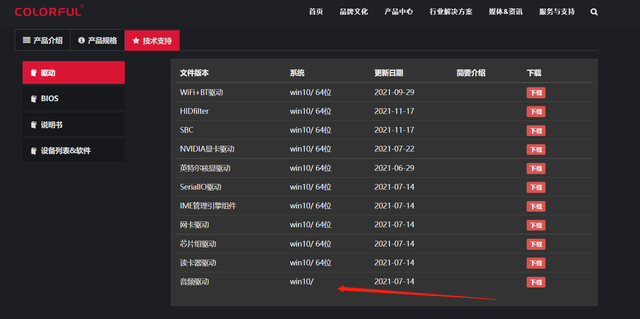使用U盘装系统
自从了解到使用一个U盘也可以像使用光盘一样装系统,就一直想试试。于是从网上买了一个U盘,但是按照网上的方法把U盘制作成启动,并没有成功,后来,使用这个U盘拷贝一些压缩包的时候总是出现解压错误,就怀疑这个U盘是不是有坏道?
最近从网上看到一篇文章,说使用大白菜超级U盘启动制作工作这个软件可以轻松地制作U盘启动,就下载下来,把自己之前买的U盘制作成启动盘,但老是不成功,反而出现U盘不能格式化问题,虽然后来弄了一下,可以格式化了,但连续几次都不能制作成启动盘,就怀疑是不是这个U盘有问题?
于是,又去买了一个8G的U盘,果然,轻轻松松就制作成U盘启动盘。本文介绍本人使用大白菜超级U盘启动盘4.1(下载地址:http://www.winbaicai.com/)把一个U盘制作成启动盘的过程。
首先,制作U盘启动盘。准备一个U盘,512M以上。我新买的U盘是8G,想除了把U盘制作成启动盘外,还把XP、WIN7系统的镜像文件,一些装机必备的软件都放在U盘里,这样以后就可以使用这个U盘来装系统了。如果U盘中重要的资料,应先备份起来,不然制作启动盘时会格式化U盘,导致U盘里的资料丢失。
第一:下载、安装大白菜超级U盘启动制作工作这个软件,再打开,并插上U盘。如下图:
第二:点击\"一键制作USB启动盘\"按钮,稍等片刻就可以制作完成。如下图:
虽然这里提示制作完成,但成不成功可以通过查看U盘的容量来检查,如果发现U盘的容量变少了,就说明制作成功,打开U盘并没有看到文件,是因为这些文件隐藏起来了。
我使用从网上的买的那个U盘制作启动盘时也电脑显示制作完成,但是容量没有并改变,当然在使用U盘启动时没有成功;而使用后来买的那个U盘制作启动盘后,发现U盘的容量变少了300多M,这就是启动盘所占用的空间,虽然打开U盘并没有看到任何文件,但这没有关系。
接下来就要把电脑的启动项设为U盘启动,不同主板设置时也有所不同。
设备电脑从U盘启动一般有两种方法,一种是利用某些电脑现成的启动项按键来选择U盘启动;另一种是进入Bios,把U盘设置为第一启动项。
方法一:利用快捷键进入BIOS,选择U盘启动,可以参考http://www.upanok.com/jiaocheng/60.html
方法二:进入BIOS,把U盘设置为第一启动项。不同版本的BIOS,设置也不同,但也可以分为两种情况:
第一种,是BOIS里没有硬盘启动优先级\"Hard Disk Boot Priority\"选项的情况,直接在第一启动设备\"First Boot Device\"里面选择从U盘启动;
第二种,是BIOS里存在硬盘启动优先级\"Hard Disk Boot Priority\"选项的情况,必须在这里选择U盘为优先启动,电脑把U盘当作硬盘来使用;然后,再在第一启动设备\"First Boot Device\"里面选择从硬盘\"Hard Disk\"或者从U盘启动。
有的主板的BIOS中的\"First Boot Device\"里面没有U盘的\"USB-HDD\"、\"USB-ZIP\"之类的选项,我们选择\"Hard Disk\"就能启动电脑;而有的BIOS这里有U盘的\"USB-HDD\"、\"USB-ZIP\"之类的选项,我们既可以选择\"Hard Disk\",也可以选择\"USB-HDD\"或\"USB-ZIP\"之类的选项,来启动电脑。
下面的我的电脑设置U盘启动的过程:
把U盘插到电脑的USB接口,重启电脑时,按DEL进入BIOS,并使用方向箭头按键选择高级BIOS(Advanced BIOS Features)设置,按Enter键进入。如下图:
进入后选择硬盘启动优先级(Hard Disk Boot Priority),按Enter键进入。如下图:
这时,看到USB-HDD0这一项(注:这一项是先把U盘插到电脑的USB接口上才出现的,如果没插上U盘,这一项就没有看到),然后使用小键盘数字键上的加号(+)把这一项调到第一的位置。如下图:
然后按ESC键退回高级BIOS设置,设置第一启动设备(First Boot Device),使用上下键移动这一项,按Enter进入。如果没有U盘的\"USB-HDD\"、\"USB-ZIP\"之类的选项,我们选择\"Hard Disk\"来启动电脑;如果有U盘的\"USB-HDD\"、\"USB-ZIP\"之类的选项,我们既可以选择\"Hard Disk\",也可以选择\"USB-HDD\"或\"USB-ZIP\"来启动电脑。由于我的电脑主板BIOS中First Boot Device下没有U盘的\"USB-HDD\"、\"USB-ZIP\"之类的选项,所以就选择\"Hard Disk\"来启动电脑。如下图:
最后按F10保存退出,重新启动后就能从U盘启动了。启动后进入如下界面:
选择第一项\"运行Windows PE(系统安装)\",进入后就可以安装系统了。
这样,就制作完U盘启动盘,以后就可以这个U盘来安装系统,并可以经常下载一些较新的电脑必备软件放在U盘里,重装系统时可以使用。这个U盘既可以作为一般的U盘来存储文件,也可以作为系统启动盘来进行系统维护。
电脑